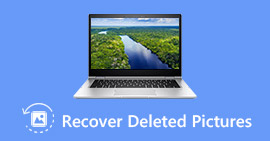Çoğu insan için önemli fotoğrafların yedekleri olmadan kaybolması sinir bozucudur. Bazı insanlar yedekleme için resimleri ve diğer verileri bulut depolama alanına aktarmakta ısrar etse de, Samsung cihazlarında depolanan tüm verilerin kaybolması hala kaçınılmazdır. Neyse ki, Samsung Otomatik Yedekleme, dosyalarınızı gerçek zamanlı modda yedeklemenize yardımcı olabilir. Ancak yeni soru ortaya çıkıyor: İnsanlar binlerce işe yaramaz resimle nasıl başa çıkabilir?
Otomatik Yedekleme resimlerini silmenin büyük zaman kaybına neden olan bir iş olduğunu inkar edemezsiniz. Üstelik Samsung'u yalnızca günlük yaşamınızı kaydetmek için kullanıyorsanız, fotoğrafların otomatik olarak yedeklenmesine gerek kalmaz. Başlangıç olarak Samsung Otomatik Yedekleme'nin ne olduğuna dair temel bilgileri öğrenebilirsiniz.
- Bölüm 1: Samsung Otomatik Yedekleme Nedir?
- Bölüm 2: Otomatik Yedekleme Resimlerini Silme
- Bölüm 3: Samsung Otomatik Yedekleme Nasıl Kapatılır
Bölüm 1. Samsung Otomatik Yedekleme Nedir?
Samsung Otomatik Yedekleme Clarus tarafından geliştirilmiştir. Tüm Android verilerinizi kopyalamak için Samsung Auto yedeklemeyi kullanabilirsiniz. Bu, yalnızca resimleri ve diğer dosyaları tek bir yöntemle yedekleyebileceğiniz anlamına gelmez. Aslında Samsung Otomatik Yedekleme, kullanıcıların yedeklemeleri önceden özelleştirmesini ve planlamasını destekler.
Peki bu Samsung Otomatik Yedekleme verileri nerede saklanıyor? Yedeklenen resimlerinizin kaydedildiği iki ana platform vardır; Google+ ve Dropbox. Google+ resimlere otomatik olarak ince ayar yapabilir. Üstelik kırmızı göz azaltma, renk dengesi ve diğer özelliklere doğrudan erişebiliyorsunuz. Veya tüm otomatik yedekleme resimlerinizi içerecek başka bir depolama alanını işaret edebilirsiniz.
Bölüm 2. Otomatik Yedekleme Resimleri Silme
Aşağıdaki süreç size Galerinizden otomatik yedeklenen resimlerin nasıl silineceğini gösterecektir. Otomatik yedekleme albümünü başarıyla silmek için de benzer işlemleri takip edebilirsiniz.
1. Otomatik Yedekleme Resim Silme
1. Adım. Senkronize edilmiş e-posta adresini bulmak için "Ayarlar" ı açın
"Ayarlar"ı bulun ve Android tabletinizde ona dokunun. "Hesaplar ve Senkronizasyon" seçeneğini tıklayarak aşağı kaydırın. Şimdi senkronize edilmiş e-posta adresinizi bulmak için aşağı kaydırın.

2. Adım. Otomatik yedekleme resimlerini Galeri uygulamasından silme
Tüm otomatik yedekleme öğelerinin "Senkronizasyon Ayarları"na erişebilirsiniz. Bu süre boyunca "Google+ Fotoğraflarını Senkronize Et", "Picasa Web Albümlerini Senkronize Et" ve diğer ayarları devre dışı bırakabilirsiniz. Artık istenmeyen resimleri Samsung cihazınızdan kaldırabilirsiniz.

Otomatik yedeklenen resimlerin silinip silinmediğini kontrol etmek için Android cihazınızı yeniden başlatabilirsiniz.
2. Kalıcı Olarak Tüm Otomatik Yedekleme Resimleri Silme
1. Adım. Önceki Google hesabını kaldır
Android cihazınızdan "Ayarlar"ı açın. "Hesaplar" düğmesine dokunun ve aşağıdakilerden "Google"ı bulun. Üç noktadaki menü düğmesine dokunun, sağ üst köşededir. Açılır menüden "Hesabı Kaldır"ı seçin. Otomatik yedeklenen resimleriniz, videolarınız, mesajlarınız ve Google hesabınızda saklanan diğer dosyalarınız tamamen kaldırılacaktır.

2. Adım. Yeni Google hesabına giriş yapın
Yeni Google hesabıyla oturum açmadan önce galerinizi kontrol edebilirsiniz. Değilse, otomatik yedeklenen resimleri Samsung'dan manuel olarak silebilirsiniz. "Ayarlar"ı açın ve tekrar "Hesaplar"a dokunun. "Hesap ekle" düğmesini seçin. Google düğmesini bulmak için aşağı kaydırın. Ona dokunun ve ardından "Yeni"yi tıklayın. Gmail hesabınızla oturum açın. Otomatik senkronizasyon listesinde "Google Fotoğraflar" seçeneğinin işaretini kaldırmayı unutmayın. Ayrıca Android dosyalarının otomatik olarak yedeklenmesini durdurmak için diğer ayarların işaretini kaldırabilirsiniz.

Bazen kullanıcılar Google+ ve Picasa'nın temizlenmesine rağmen otomatik yedekleme albümlerindeki resimleri silemeyebilirler. Bu sorunu çözmek için önceki tüm uygulama verilerini kaldırmanız gerekir.
Tekrar "Ayarlar"ı açın ve "Uygulama Yöneticisi" düğmesini bulun. Ona dokunun ve ardından "Galeri"yi seçin. "Uygulama bilgisi" menüsünü açın, ne kadar depolama alanının kullanıldığını görebilirsiniz. Otomatik yedeklenen resimleri tamamen silmek için "Verileri Temizle" düğmesine dokunun.
Kaçırmayın: Kapatın ve Samsung Galaxy telefonunda otomatik yedekleme resimlerini sil
Bölüm 3. Samsung Otomatik Yedekleme Nasıl Kapatılır
Çok sayıda resmi yedeklemeniz gerekmiyorsa Samsung Otomatik Yedekleme'yi de kapatabilirsiniz. Tüm otomatik yedekleme resimlerini saklamak istemeyen kişiler bile, tüm otomatik yedekleme ayarlarını devre dışı bırakmak için Google hesabını silin. İki kez düşünün veya önce yedeklenecek önemli verileri seçin. Veya belirli Android resimlerini ve verilerini önceden yedekleyebilirsiniz.
1. Adım. Ayarları aç"
Öncelikle Samsung cihazınızda menü düğmesini bulmanız gerekir. Fotoğraflar uygulamasını açın ve "Ayarlar"ı seçin.
2. Adım. Samsung Otomatik Yedekleme özelliğini kapatın
Aşağı kaydırın ve "Genel Ayarlar"ı bulun ve ilk sırada "Otomatik Yedekleme" seçeneği görüntülenir. Ona dokunun ve Samsung Otomatik Yedekleme'yi kapatın; açma-kapama düğmesi sağ üst köşededir.

Farklı taleplere göre Galeri'den otomatik yedeklenen resimleri silmek için yukarıdaki yöntemleri deneyebilirsiniz. Üstelik diğer otomatik yedekleme dosyalarını Samsung cihazlarından kolaylıkla silmek de uygundur. Otomatik yedeklenen resimleri seçerek veya tamamen silebilirsiniz. Ayrıca bu yazı, tüm otomatik yedekleme resimlerinin çok fazla çaba harcamadan doğrudan nasıl kaldırılacağını açıklamaktadır. Samsung Otomatik Yedekleme'yi kapatmak ve Android dosyalarını silmek için kolay çözümleri okuyun ve öğrenin.
Apeaksoft Android Veri Yedekleme ve Geri Yükleme
Otomatik yedekleme resimlerini Galeri'den hiç düşünmeden silerseniz ve başvurabileceğiniz başka yedekleme dosyası yoksa Apeaksoft'u deneyebilirsiniz. Android Veri Yedekleme ve Geri Yükleme. Tek tıklamayla Android verilerini yedekleyebilir ve geri yükleyebilirsiniz.
- Kişiler, mesajlar, çağrı kayıtları, galeri, ses ve belgeler dahil olmak üzere tek tıklamayla yedekleme modunu destekleyin.
- Önemli Android yedekleme dosyalarınızı korumak için bir şifre belirleyin.
- Android verilerini güvenle ve seçici bir şekilde önizleyin ve geri yükleyin.
- Samsung, Sony, LG, HTC, Huawei, vb. Gibi çoğu Android cihazla desteklenir
- Süper hızlı yedekleme ve geri yükleme hizmeti sunun.
- İyi tasarlanmış arayüze sahip filtreleri kullanmak kolaydır.